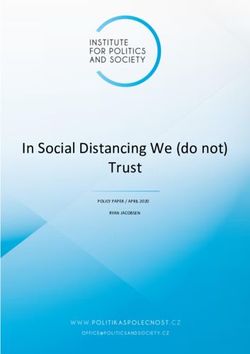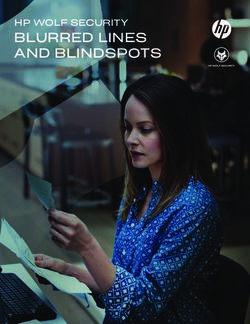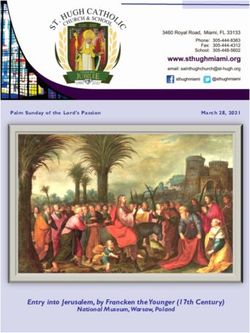2K Wire-Free Security System - En - Lorex
←
→
Page content transcription
If your browser does not render page correctly, please read the page content below
Camera Safety Precautions • Read this guide carefully and keep it for future reference. • Follow all instructions for safe use and handling of the product. • Operate the camera within the specified temperature, humidity and voltage and use manufacturer approved accessories. • Do not disassemble the camera. • Do not point the camera directly at the sun or a source of intense light. • Periodic cleaning may be required. Use a damp cloth only. Do not use any harsh, chemical-based cleaners. Battery Safety Precautions Refer to the Battery Safety Insert. Disclaimers • This camera includes an Auto Mechanical IR Cut Filter. When the camera changes between Day/Night viewing modes, an audible clicking noise may be heard from the camera. This clicking is normal, and indicates that the camera filter is working. • Audio recording without consent is illegal in certain jurisdictions. Lorex Corporation assumes no liability for use of its products that does not conform with local laws. Attention A REGULATED UL / CSA APPROVED power supply is REQUIRED for use with this bundle (included). Use of a non-regulated, non-conforming power supply can damage this product and voids the warranty.
Thank you for your purchase! How to get started with your 2K Wire-Free Security System
Contents
Section 1 Package Contents 7 Camera Status Indicator
2 Before You Start 8 Camera Pairing to the Hub
3 Home Hub Overview 9 App Live View
4 Home Hub Status Indicator 10 App Device Management
5 Home Hub Setup 11 Camera Placement
6 Camera Overview 12 Camera Mounting1 Package Contents
Lorex Home Hub
Lorex Home Hub Power Adapter 6.6ft (2m) Ethernet Pre-inserted Memory
(x1) (x1) Power Cable Cable (x1) Card (x1)
(x1)
Wire-Free Camera
Wire-Free Camera Battery Pack Power Adapter 6.6ft (2m) Power
(x2)* (x2)* (x1)* Cable (x1)*
Mounting Bracket Anchors (x6)* Mounting Template Mounting Plate
(x2)* Screws (x6)* (x2)* (x2)*
*Dependent on additional accessory cameras included2 Before You Start
The camera batteries come partially charge (due to safety regulations). Please fully charge the
battery prior to use, and before you begin your setup. This will take 4-6 hours.
To charge the battery pack:
1. Use the power adapters and cables to charge the batteries.
2. When fully charged, the battery status indicator will turn green.
Red - Battery low Green - Battery fully charged3 Home Hub Overview
FRONT BACK
1
2 4 6
3 5 7
1. Status indicator 4. Ethernet port
2. Speaker 5. Power port
3. QR Code 6. MicroSD card slot (included)
7. Pairing / reset button4 Home Hub Status Indicator
Status Description
(solid) Operating correctly
(flashing) Ready to connect to network
(flashing) In pairing mode
(solid) Factory reset
(flashing) Disconnected from network
(alternating) Firmware update in progress
(flashing) Notification: Camera Detected Motion5 Home Hub Setup
1. Connect power to the hub with the power adapter and
cable. When you hear the chime and the status indicator is
flashing green, the device is ready for setup.
2. Download the Lorex Home app by scanning the QR code.
3. Open the Lorex Home app, and sign in or create an
account.
4. Tap + in the app to add the device, then follow the in-app
instructions to complete the setup.
Recommended: Select Wired Connection and use the provided
Ethernet cable to connect the hub to your router.
Ensure you upgrade to the latest app and Hub firmware version.6 Camera Overview
FRONT BACK
1
2 6
3 7
8
4
5
9
1. Warning light 6. Power port
2. Status indicator 7. Threaded insert (for mounting)
3. Microphone 8. Pairing / reset button
4. Light sensor 9. Bottom cover
5. Speaker7 Camera Status Indicator
Status Description
Off Privacy mode or battery needs recharging
(solid) Operating correctly.
(flashing) Ready for pairing or motion detected
(flashing) Testing Wi-Fi signal strength
(solid) Factory reset
(flashing) Disconnected from network
(alternating) Firmware update in progress8 Camera Pairing to the Hub 1. Open the Lorex Home app. 2. Tap + beside the Hub device and follow the in-app instructions. Note: Make sure you only pair 1 camera at a time. 3. Once the camera is set up, re-install the bottom cover by carefully aligning the arrow and the unlock symbols. Push and twist the bottom cover clockwise to lock. 4. Place or mount the camera in the desired location. See sections 11 and 12. 5. To pair additional cameras, repeat steps 2-4. From the Home screen or Live View, swipe left to see the additional cameras.
9 App Live View
Camera settings
Video quality
SD/HD
Pause/play
Viewing modes Fullscreen view
Play back recorded videos Audio on/off10 App Device Management
Hub settings
Privacy mode
(all cameras)
Add camera
Remove camera
Wi-Fi strength indicator
Battery status indicator
Notification indicator
Privacy mode indicator11 Camera Placement
• Place the camera on any flat surface or mount it to a wall.
• Do not place the camera near air conditioners and other
air outlets.
• Install the camera at the recommended angle and height
per the guidelines below.
To optimize motion detection accuracy when:
Mounted on a wall Placed on a shelf
Distance Optimal accuracy for objects within Distance Optimal accuracy for objects within
6.5ft to 32ft (2~10m). 0.5-32ft (2~10m).
Angle Angle the camera around 15°-30° Angle Place the camera on a flat surface.
down from the level position. Make sure the flat surface/shelf is not
obstructing the camera’s field of view.
Height Install the camera between 7-10ft Height Place the camera between 4.5ft to
(2~3m) off of the ground. 6.5ft (1.5~2m) off of the ground.
Note: Accuracy of person detection will be influenced by multiple factors, such as the
person’s distance from the camera, the height of the person, and the height and angle of the camera.
Night vision will also impact the accuracy and distance of detection.12 Camera Mounting
Camera
Mounting
Anchors surface
Mounting (Optional)
bracket
Screws
Adjustable nut
Mounting plate Mounting template
To install the camera:
1. Place the mounting template to the desired location.
Optional: Drill 7/32” (5.5mm) holes for the anchors.
2. Align the arrows of the mounting plate and template. Using a Philips screwdriver and the
provided screws, secure the mounting plate to the surface.3. Align the arrows between the mounting
bracket and plate. Push the bracket in to
install, then slide down to lock in place.
You will hear a ‘click’ when the bracket is
installed.
4. Attach the camera to the mounting bracket
using the thread insert at the rear of the
camera. Rotate the camera clockwise until
attached, then tighten/fasten into place with
the adjustable nut.
5. Adjust the camera to the desired angle.
Note: If the camera is not holding in place or
difficult to adjust, slide the bracket up to detach
from the mounting plate. Tighten or loosen the
Adjustable screws
3 screws at the back of the mounting bracket to
adjust accordingly. Repeat steps 3-5 to re-install.
Back - Mounting bracketNeed help?
Visit help.lorex.com for up-to-date information and resources:
• Download product guides
• Watch how-to-videos
• Find related troubleshooting tips & FAQs
Register your product
Please see our full Terms of Service and Limited Hardware Warranty Policy visit,
lorex.com/warranty.
This device complies with part 15 of the FCC Rules. Operation is subject to the following two conditions:
(1) This device may not cause harmful interference, and (2) This device must accept any interference
received, including interference that may cause undesired operation.
Copyright © 2021 Lorex Corporation
As our products are subject to continuous improvement, Lorex reserves the right to modify product design,
specifications and prices, without notice and without incurring any obligation. E&OE. All rights reserved.
H32A-Series_QSG_TRILINGUAL_R1Fr Système de sécurité 2K sans fil Série H32A Le guide de configuration rapide lorex.com
Mesures de sécurité pour la caméra • Lisez attentivement ce guide et gardez-le pour consultation ultérieure. • Veuillez suivre les directives pour assurer une utilisation et une manipulation sécuritaires du produit. • Faites fonctionner la caméra dans les limites de température, d’humidité et de tension spécifiées et utilisez les accessoires approuvés par le fabricant. • Ne démontez pas la caméra. • Ne pointez pas votre caméra vers le soleil ou une source intense de lumière. • Un nettoyage périodique peut s’avérer nécessaire. Utilisez uniquement un linge humide. N’utilisez pas de nettoyants à base de produits chimiques abrasifs. Mesures de sécurité pour les piles Reportez-vous à l’encart « Sécurité pour les piles ». Clauses de non-responsabilité • Cet appareil comprend un filtre IR mécanique autonome. Lorsque la caméra passe du mode diurne au mode nocturne, un bruit de clic provenant de la caméra peut être entendu. Ce clic est normal et indique que le filtre de la caméra fonctionne. • L’enregistrement audio sans consentement est illégal sur certains territoires. Lorex Corporation décline toute responsabilité concernant l’usage de produits non conformes aux lois locales. Attention Un bloc d’alimentation STABILISÉ et CERTIFIÉ UL/CSA est OBLIGATOIRE pour l’utilisation de cet ensemble (fourni). L’utilisation d’un bloc d’alimentation non réglementé et non conforme peut endommager ce produit et annuler la garantie.
Merci pour votre achat! Comment faire les premiers pas avec le système de sécurité 2K sans fil
Contenu
Section 1 Contenu de l’emballage
2 Avant de commencer
3 Aperçu du concentrateur d’accueil
4 Indicateur d’état du concentrateur d’accueil
5 Configuration du concentrateur d’accueil
6 Vue d’ensemble de la caméra
7 Indicateur de l’état de la caméra
8 Jumelage de la caméra au concentrateur
9 Visionnement de l’application en direct
10 Gestion des dispositifs d’application
11 Placement de la caméra
12 Montage de la caméra1 Contenu de l’emballage
Lorex Home Hub
Lorex Home Hub Bloc d’alimentation Câble Câble Ethernet Carte mémoire
(x1) (x1) d’alimentation de (x1) préinsérée (x1)
6.6ft (2m) (x1)
Caméra sans fils
Caméra sans fil Bloc-piles Bloc d’alimentation Câble d’alimentation de
(x2)* (x2)* (x1)* 6.6ft (2m) (x1)*
Support de montage Ancrages (x6)* Gabarit de montage Plaque de montage
(x2)* Vis (x6)* (x2)* (x2)*
*Dépend des caméras accessoires supplémentaires incluses2 Avant de commencer
Les piles de la caméra sont livrées partiellement chargées (en raison des règles de sécurité). Veuillez
charger complètement la batterie avant de l’utiliser et avant de commencer votre installation. Cela prendra
4 à 6 heures.
Pour charger le bloc-piles :
1. Utilisez les blocs et les câbles d’alimentation pour charger les piles.
2. Lorsque les piles sont complètement chargées, l’indicateur d’état des piles devient vert.
Rouge - Piles faibles Vert - Piles entièrement chargées3 Aperçu du concentrateur d’accueil
AVANT PRÉCÉDENT
1
2 4 6
3 5 7
1. Indicateur d’état 4. Port Ethernet
2. Haut-parleur 5. Port d’alimentation
3. Code QR 6. Fente pour carte microSD (incluse)
7. Bouton de jumelage/de réinitialisation4 Indicateur d’état du concentrateur d’accueil
État Description
(permanent) Bon fonctionnement
(clignotement) Prête pour la connexion au réseau
(clignotement) En mode de jumelage
(permanent) Réinitialisation des réglages d’usine
(clignotement) Déconnecté du réseau
(alternance) Mise à niveau du micrologiciel en cours
(clignotement) Notification : La caméra a détecté un mouvement5 Configuration du concentrateur d’accueil
1. Connectez l’alimentation au concentrateur à l’aide du bloc et
du câble d’alimentation. Lorsque vous entendez le carillon et
que l’indicateur d’état clignote en vert, l’appareil est prêt à être
configuré.
2. Téléchargez l’application Lorex Home en scannant le code
QR.
3. Ouvrez l’application Lorex Home, et connectez-vous ou créez
un compte.
4. Appuyez sur + dans l’application pour ajouter l’appareil, puis
suivez les instructions qui y sont intégrées pour terminer la
configuration.
Recommandé : Sélectionnez Connexion câblée et utilisez le câble
Ethernet fourni pour connecter le concentrateur à votre routeur.
Assurez-vous d’avoir la dernière version de l’application et du micrologiciel du concentrateur.6 Vue d’ensemble de la caméra
AVANT PRÉCÉDENT
1
2 6
3 7
8
4
5
9
1. Voyant d’avertissement 6. Port d’alimentation
2. Indicateur d’état 7. Encart fileté (pour le montage)
3. Microphone 8. Bouton de jumelage/de réinitialisation
4. Capteur de lumière 9. Couvercle inférieur
5. Haut-parleur7 Indicateur de l’état de la caméra
État Description
Arrêt Mode Vie privée ou Pile à recharger
(permanent) Bon fonctionnement.
(clignotement) Prêt pour le jumelage ou la détection de mouvement
(clignotement) Test de la puissance du signal Wi-Fi
(permanent) Réinitialisation des réglages d’usine
(clignotement) Déconnecté du réseau
(alternance) Mise à niveau du micrologiciel en cours8 Jumelage de la caméra au concentrateur 1. Ouvrez l’application Lorex Home. 2. Appuyez sur + près du concentrateur et suivez les instructions fournies dans l’application. Remarque : Veillez à ne jumeler qu’une seule caméra à la fois. 3. Une fois la caméra configurée, réinstallez le couvercle inférieur en alignant soigneusement la flèche et les symboles de déverrouillage. Poussez et tournez le couvercle inférieur dans le sens des aiguilles d’une montre pour le verrouiller. 4. Placez ou montez la caméra à l’endroit souhaité. Voir les sections 11 et 12. 5. Pour jumeler d’autres caméras, répétez les étapes 2 à 4. Depuis l’écran d’accueil ou le visionnement en direct, faites glisser vers la gauche pour afficher les caméras supplémentaires.
9 Visionnement de l’application en direct
Paramètres de la caméra
Qualité de la vidéo
SD/HD
Pause et lecture
Modes d’affichage Affichage en mode plein écran
Lecture de vidéos Audio activé/désactivé
enregistrées10 Gestion des dispositifs d’application
Paramètres du concentrateur
Mode Vie privée
(toutes les caméras)
Ajouter une caméra
Retirer la caméra
Indicateur de charge de la pile
Indicateur de notification
Indicateur du mode de
confidentialité11 Placement de la caméra
• Placez la caméra sur une surface plane ou fixez-la à un mur.
• Ne placez pas la caméra près de climatiseurs ou autres
sorties d’air.
• Installez la caméra à l’angle et à la hauteur recommandés
selon les directives ci-dessous.
Pour optimiser la précision de la détection de mouvement lorsque la caméra est :
Montée sur un mur Placée sur une étagère
Distance Précision optimale pour les objets à une Distance Précision optimale pour les objets à une
distance de 2 à 10 m (6,5 à 32 pieds). distance de 2 à 10 m (6,5 à 32 pieds).
Angle Orientez la caméra de 15 ° à 30 ° vers le Angle Placez la caméra sur une surface plane.
bas par rapport à la position de niveau. Assurez-vous que la surface plane ou
l’étagère n’obstrue pas le champ de vision
de la caméra.
Hauteur Installez la caméra entre 2 et Hauteur Installez la caméra à une hauteur
3 mètres (7 à 10 pieds) du sol. comprise entre 1,5 et 2 mètres (4,5 à
6,5 pieds) du sol.
Remarque : La précision de la détection des personnes sera influencée par de multiples facteurs, tels que la
distance entre la personne et la caméra, la taille de la personne, la hauteur et l’angle de la caméra. La vision
nocturne influence également la précision et la distance de la détection.12 Montage de la caméra
Caméra
Surface de
Ancrages montage
Support de (facultatifs)
montage
Vis
Écrou de réglage
Plaque de montage Gabarit de montage
Pour installer la caméra :
1. Placez le gabarit de montage à l’emplacement souhaité.
Optionnel : Percez des trous de 5,5 mm (7/32 po) pour les ancrages.
2. Alignez les flèches de la plaque de montage et du gabarit. À l’aide d’un tournevis Philips et des
vis fournies, fixez la plaque de montage à la surface.3. Alignez les flèches entre le support et la plaque
de montage. Poussez le support pour l’installer,
puis faites-le glisser vers le bas pour le verrouiller
en place.
Vous entendrez un « déclic » lorsque le support
sera installé.
4. Fixez la caméra au support de montage à l’aide
de l’encart fileté situé à l’arrière de la
caméra. Tournez la caméra dans le sens des
aiguilles d’une montre jusqu’à ce qu’elle soit
fixée, puis serrez/fixez-la en place en utilisant
l’écrou réglable.
5. Réglez la caméra dans l’angle souhaité.
Remarque : Si la caméra ne tient pas en place ou
est difficile à régler, faites glisser le support vers le
haut pour la détacher de la plaque de montage. Serrez
Vis de réglage
ou desserrez les 3 vis à l’arrière du support de montage
pour ajuster en conséquence. Répétez les étapes 3 à 5
si vous souhaitez procéder à une nouvelle installation.
Arrière - Support de montageBesoin d’aide?
Consultez la page help.lorex.com pour obtenir des informations et des ressources à jour :
• Téléchargez les guides de produits
• Regardez des vidéos pratiques
• Trouvez des conseils en matière de dépannage et des FAQ connexes
Enregistrez votre produit
Veuillez consulter nos conditions d’utilisation complètes et notre politique de garantie limi-
tée du matériel sur le site lorex.com/warranty.
Cet appareil est conforme à la partie 15 des règlements de la FCC. Son fonctionnement est soumis
aux deux conditions suivantes : (1) Cet appareil ne doit pas provoquer d’interférences nuisibles, et
(2) Cet appareil doit accepter toute interférence reçue, incluant toute interférence pouvant causer un
fonctionnement indésirable.
Copyright © 2021 Lorex Corporation
Nos produits étant sans cesse améliorés, Lorex se réserve le droit de modifier la conception du produit, ses
caractéristiques et son prix sans préavis et sans aucune obligation. E&OE. Tous droits réservés.
H32A-Series_QSG_TRILINGUAL_R1Es Sistema de seguridad inalámbrico 2K Serie H32A Guía de configuración rápida lorex.com
Precauciones de seguridad de la cámara: • Lea esta guía atentamente y guárdela para referencias futuras. • Siga todas las instrucciones para usar y manejar el producto de manera segura. • Opere la cámara dentro de la temperatura, humedad y voltaje especificados y use accesorios aprobados por el fabricante. • No desarme la cámara. • No apunte la cámara directamente al sol o a fuentes de luz intensa. • Es posible que se requiera una limpieza periódica. Utilice solamente un paño humedecido. No utilice limpiadores abrasivos ni de base química. Precauciones de seguridad de la batería: Consulte el prospecto de seguridad de la batería. Descargo de responsabilidad • Esta cámara incluye un filtro de corte de IR mecánico automático. Cuando la cámara pasa del modo de visualización diurno al modo nocturno y viceversa, puede oírse un clic que proviene de la cámara. Este sonido es normal e indica que el filtro de la cámara está funcionando. • La grabación de audio sin consentimiento previo es ilegal en ciertas jurisdicciones. Lorex Corporation no asume responsabilidad alguna por el uso de sus productos de modos que no cumplan con las leyes locales. Atención Se REQUIERE una fuente de alimentación APROBADA Y REGULADA POR UL/CSA para el uso de este paquete (incluida). El uso de una fuente de alimentación que no esté en conformidad con las normas y no esté regulada puede dañar este producto y anula la garantía.
¡Gracias por su compra!
Cómo comenzar a usar su
sistema de seguridad inalámbrico 2KContenido
Sección 1 Contenido del paquete
2 Antes de comenzar
3 Descripción general del Home Hub
4 Indicador del estado del Home Hub
5 Configuración de Home Hub
6 Descripción general de la cámara
7 Indicador de estado de la cámara
8 Emparejamiento de la cámara con el concentrador
9 Visualización en vivo en la aplicación
10 Administración de dispositivos en la aplicación
11 Colocación de la cámara
12 Montaje de la cámara1 Contenido del paquete
Lorex Home Hub
Lorex Home Hub Adaptador de Cable de energía Cable Ethernet Tarjeta de memoria
(x1) energía (x1) de 6.6ft (2m) (x1) (x1) preinsertada (x1)
Cámara inalámbrica
Cámara inalámbrica Paquete de Adaptador de Cable de energía de
(x2)* baterías (x2)* energía (x1)* 6.6ft (2m) (x1)*
Soporte de montaje Anclajes (x6)* Plantilla de montaje Placa de montaje
(x2)* Tornillos (x6)* (x2)* (x2)*
* Depende de las cámaras de accesorio adicionales incluidas2 Antes de comenzar
Las baterías de la cámara vienen parcialmente cargadas (debido a las normas de seguridad). Cargue
completamente la batería antes de usarla y antes de comenzar la configuración. Esto llevará de cuatro a
seis horas.
Carga del paquete de baterías:
1. Utilice los adaptadores de corriente y los cables para cargar las baterías.
2. Cuando esté completamente cargada, el indicador de estado de la batería se volverá verde.
Rojo: batería baja Verde: batería completamente cargada3 Descripción general del Home Hub
PARTE FRONTAL ATRÁS
1
2 4 6
3 5 7
1. Indicador de estado 4. Puerto Ethernet
2. Altavoz 5. Puerto de alimentación
3. Código QR 6. Ranura para tarjeta microSD
(incluida)
7. Botón de emparejamiento/reinicio4 Indicador del estado del Home Hub
Estado Descripción
(encendido fijo) Funcionando correctamente
(parpadeante) Listo para conectarse a la red
(parpadeante) En modo de emparejamiento
(encendido fijo) Restablecimiento de fábrica
(parpadeante) Desconectado de la red
(alternando) Actualización de firmware en curso
(parpadeante) Notificación: Movimiento detectado por la cámara5 Configuración de Home Hub
1. Conecte la alimentación al concentrador con el adaptador
de alimentación y el cable. Cuando escuche la campana y el
indicador de estado parpadea en verde, el dispositivo está
listo para la configuración.
2. Descargue la aplicación Lorex Home escaneando el código
QR.
3. Abra la aplicación Lorex Home e inicie sesión o cree una
cuenta.
4. Pulse + en la aplicación para agregar el dispositivo, luego
siga las instrucciones en la aplicación para completar la
configuración.
Recomendado: Seleccione Conexión por cable y use el cable
Ethernet provisto para conectar el concentrador a su enrutador.
Asegúrese de actualizar a la última versión de firmware de la aplicación y del concentrador.6 Descripción general de la cámara
PARTE FRONTAL ATRÁS
1
2 6
3 7
8
4
5
9
1. Luz de advertencia 6. Puerto de alimentación
2. Indicador de estado 7. Inserto roscado (para montaje)
3. Micrófono 8. Botón de emparejamiento/reinicio
4. Sensor de luz 9. Cubierta inferior
5. Altavoz7 Indicador de estado de la cámara
Estado Descripción
Apagado Coloque en modo privacidad o recargue la batería.
(encendido fijo) Funcionamiento correcto.
(parpadeante) Listo para emparejamiento o detección de
movimiento
(parpadeante) Prueba de la intensidad de la señal wifi
(encendido fijo) Restablecimiento de fábrica
(parpadeante) Desconectado de la red
(alternando) Actualización de firmware en curso8 Emparejamiento de la cámara con el concentrador 1. Abra la aplicación Lorex Home. 2. Pulse + junto al dispositivo del concentrador y siga las instrucciones de la aplicación. Nota: Asegúrese de emparejar solo una cámara a la vez. 3. Una vez que la cámara esté configurada, vuelva a instalar la cubierta inferior alineando cuidadosamente la flecha y los símbolos de desbloqueo. Empuje y gire la cubierta inferior en sentido horario para bloquear. 4. Coloque o monte la cámara en la posición deseada. Consulte las secciones 11 y 12. 5. Para emparejar cámaras adicionales, repita los pasos del 2 al 4. Desde la pantalla de inicio o Visualización en vivo, deslice a la izquierda para ver las cámaras adicionales.
9 Visualización en vivo en la aplicación
Configuraciones de la cámara
Calidad del video
SD/HD
Pausar/reproducir
Modos de visualización Visualización de pantalla completa
Reproducción de videos Audio encendido/apagado
grabados10 Administración de dispositivos en la aplicación
Configuración del concentrador
Modo privacidad
(todas las cámaras)
Agregar cámara
Quitar cámara
Indicador de intensidad de Wi-Fi
Indicador de estado de la batería
Indicador de notificación
Indicador de modo privacidad11 Colocación de la cámara
• Coloque la cámara sobre una superficie plana o móntela en
una pared.
• No coloque la cámara cerca de equipos de aire acondicionado
ni de otras salidas de aire.
• Instale la cámara en el ángulo y la altura recomendados para
optimizar la precisión de la detección de movimiento.
Cómo optimizar la precisión de la detección de movimiento cuando la cámara:
Se monte en una pared Se coloque sobre un estante
Distancia Precisión óptima para objetos dentro de Distancia Precisión óptima para la detección de
una distancia de entre 6,5 y 32 pies objetos dentro de una distancia de
(2 a 10 m). 0,5 a 32 pies (2 a 10 m).
Ángulo Incline la cámara entre 15°y 30° hacia Ángulo Coloque la cámara sobre una superficie
abajo desde la posición de nivel. plana. Asegúrese de que la superficie
plana o el estante no obstruyan el campo
de visión de la cámara.
Altura Instale la cámara a una distancia de entre Altura Coloque la cámara a una distancia de 4,5
7 y 10 pies (de 2 a 3 m) del suelo. a 6,5 pies (1,5 a 2 m) del suelo.
Nota: La precisión de la detección de personas se verá influenciada por múltiples factores, como la
distancia entre la persona y la cámara, la altura de la persona y la altura y el ángulo de la cámara. La visión
nocturna también afectará la precisión y la distancia de detección.12 Montaje de la cámara
Cámara
Superficie
Anclajes de montaje
Soporte de (opcional)
montaje
Tornillos
Tuerca ajustable
Placa de montaje Plantilla de montaje
Instalación de la cámara:
1. Coloque la plantilla de montaje en la ubicación deseada.
Opcional: Taladre orificios de 7/32 in (5,5 mm) para los anclajes.
2. Alinee las flechas de la placa de montaje y la plantilla. Usando un destornillador Philips y los
tornillos provistos, asegure la placa de montaje a la superficie.3. Alinee las flechas entre el soporte
de montaje y la placa. Empuje el soporte hacia
adentro para instalarlo, luego deslícelo hacia
abajo para bloquearlo en su lugar.
Escuchará un "clic" cuando se instale el soporte.
4. Fije la cámara al soporte de montaje utilizando el
inserto de rosca en la parte posterior de la
cámara. Gire la cámara en sentido horario hasta
que
quede acoplada, luego ajuste/fije en su lugar con
la tuerca ajustable.
5. Ajuste la cámara al ángulo que desee.
Nota: Si la cámara no se sostiene en su lugar o
es difícil de ajustar, deslice el soporte hacia arriba
para separarlo de la placa de montaje. Ajuste o afloje
Tornillos ajustables
los tres tornillos en la parte posterior del soporte de
montaje para ajustar correctamente. Repita los pasos
del 3 al 5 para volver a instalar.
Atrás: soporte del montaje
de pared¿Necesita ayuda?
Visite help.lorex.com para obtener información y recursos actualizados:
• Descargue las guías de los productos
• Vea videos instructivos
• Encuentre sugerencias para la resolución de problemas y preguntas frecuentes
relacionadas
Registre su producto
Consulte nuestros Términos de servicio completos y la Política de garantía limitada de
hardware en lorex.com/warranty.
Este dispositivo cumple con la parte 15 de las normas de la FCC. El funcionamiento está sujeto a
las siguientes dos condiciones: (1) Este dispositivo no puede causar interferencia dañina, y (2) este
dispositivo debe aceptar cualquier interferencia recibida, lo que incluye interferencias que puedan
causar un funcionamiento no deseado.
Copyright © 2021 Lorex Corporation
Debido a que nuestros productos están sujetos a mejoras continuas, Lorex se reserva el derecho de modificar
el diseño, las especificaciones y los precios de los productos sin previo aviso y sin contraer ninguna obligación.
Excepto errores y omisiones. Todos los derechos reservados.
H32A-Series_QSG_TRILINGUAL_R1You can also read